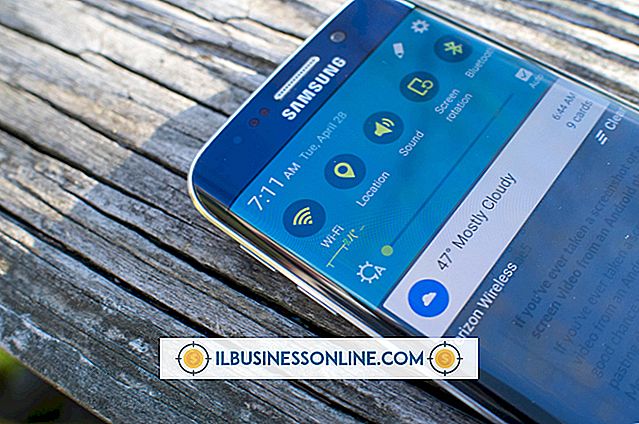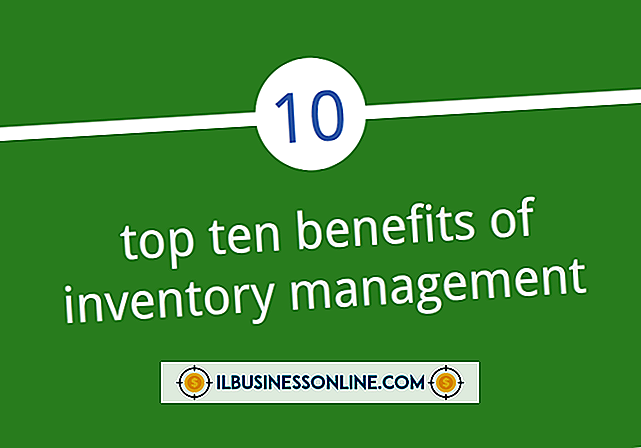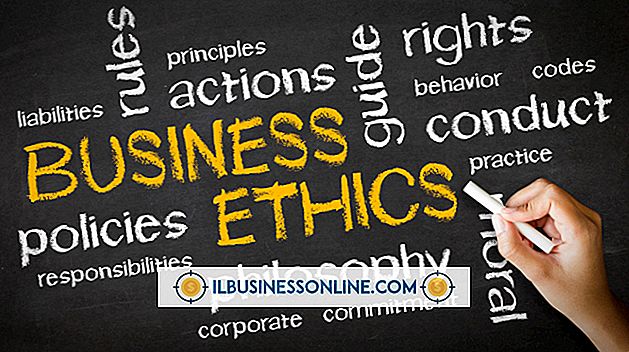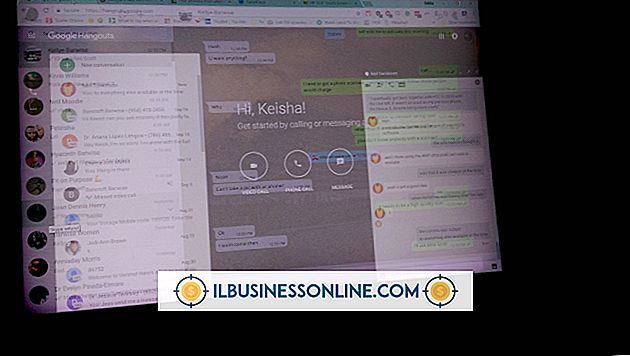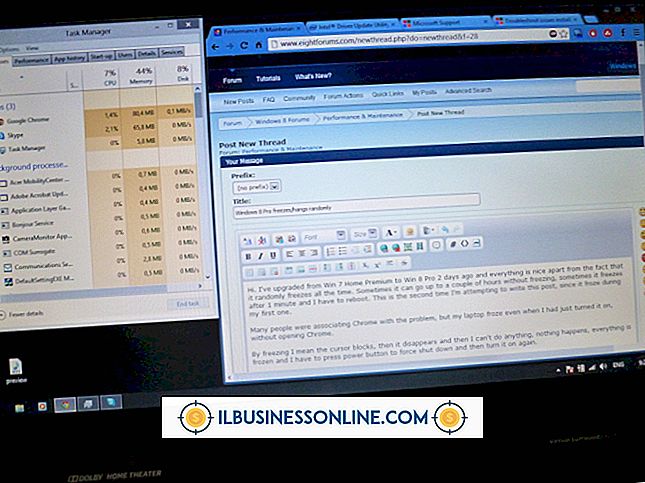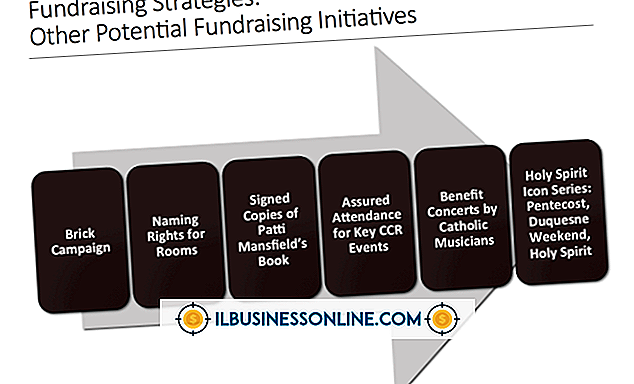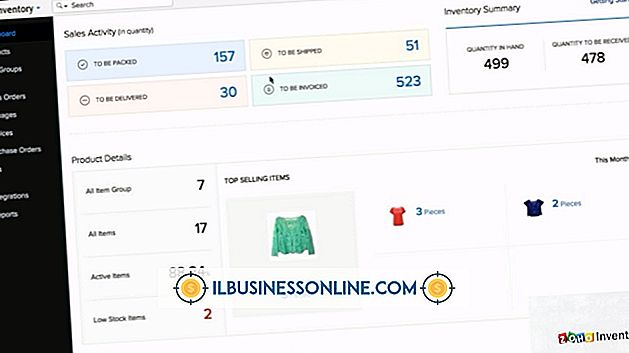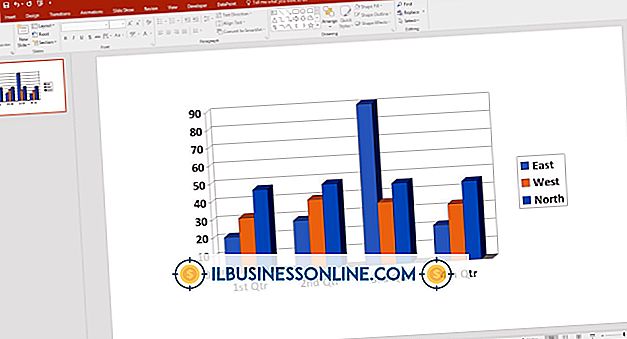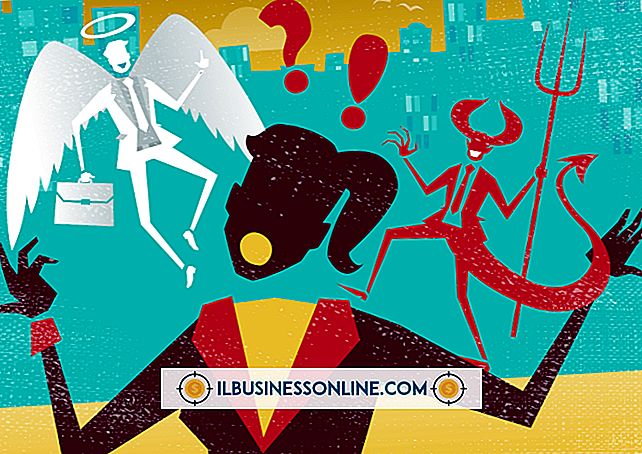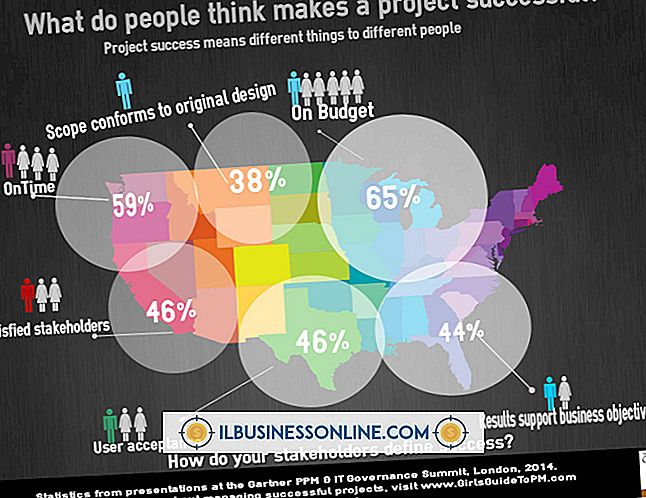วิธีใช้แผ่นซีดีไดรเวอร์และยูทิลิตีของ Dell

การติดตั้งแอปพลิเคชั่นธุรกิจใหม่หรือใหม่บนคอมพิวเตอร์ Dell ของ บริษัท คุณอาจแก้ไขไดรเวอร์อุปกรณ์และเปลี่ยนแปลงการกำหนดค่าคอมพิวเตอร์ของคุณ ไดรเวอร์อุปกรณ์เชื่อมการเชื่อมต่อระหว่างคอมพิวเตอร์และฮาร์ดแวร์ของคุณเช่นเครื่องพิมพ์และไดรฟ์ ซีดี Driver & Utilities ของระบบ Dell จะคืนค่าไดรเวอร์อุปกรณ์ให้กลับสู่สถานะการทำงานก่อนหน้าโดยไม่ต้องฟอร์แมตฮาร์ดไดรฟ์ของคอมพิวเตอร์ แผ่นซีดีไดรเวอร์และยูทิลิตีของ Dell ยังมียูทิลิตีการสแกนที่ค้นหาคอมพิวเตอร์ของคุณเพื่อหาการเปลี่ยนแปลงในการกำหนดค่า - มีประโยชน์เมื่อคุณไม่สามารถระบุได้ว่าทำไมอุปกรณ์บางอย่างไม่ทำงาน
1
ปิดเอกสารไฟล์และแอปพลิเคชันที่เปิดอยู่
2
ใส่แผ่นซีดีไดรเวอร์และยูทิลิตีของ Dell ลงในไดรฟ์ซีดี / ดีวีดีรอม หน้าจอ Dell splash ของแผ่นดิสก์จะปรากฏขึ้นโดยอัตโนมัติ หากหน้าจอสแปลชไม่ปรากฏขึ้นให้คลิก“ เริ่ม”“ คอมพิวเตอร์” จากนั้นดับเบิลคลิกที่ไอคอนซีดี / ดีวีดีรอมของคุณเพื่อเข้าถึงไฟล์ในแผ่นดิสก์ ดับเบิลคลิกที่ไฟล์“ Autorcd.exe” เพื่อเปิดโปรแกรมหลักของแผ่นดิสก์
3
คลิกปุ่ม“ ตกลง” หลังจากที่หน้าจอสแปลช Dell ปรากฏขึ้นและปฏิบัติตามคำแนะนำบนหน้าจอ แผ่นดิสก์จะติดตั้งไฟล์ติดตั้งในครั้งแรกที่คุณใส่เข้าไปในคอมพิวเตอร์ของคุณ
4
คลิก“ ภาษาอังกฤษ” หรือภาษาที่ใช้จากเมนู“ ภาษา” เมื่อได้รับแจ้ง คลิก“ ถัดไป” เพื่อเปิดยูทิลิตี้สแกนระบบของแผ่นดิสก์ ยูทิลิตี้สแกนเริ่มสแกนระบบของคุณเพื่อหาไดรเวอร์ปัญหาไดรเวอร์และการตั้งค่าฮาร์ดแวร์และปัญหา
5
คลิกลูกศรลงถัดจาก "หัวข้อ" "ระบบปฏิบัติการ" หรือ "รูปแบบระบบ" และคลิกไดรเวอร์เพื่อแสดงสถานะและข้อมูลของไดรเวอร์
6
คลิก“ ติดตั้ง” เพื่อติดตั้งไดรเวอร์อีกครั้งหากจำเป็น ทำตามคำแนะนำบนหน้าจอเพื่อติดตั้งไดรเวอร์จากแผ่นซีดี Dell Driver & Utilities หากแผ่นดิสก์บอกคุณว่าไม่มีไดรเวอร์ให้คลิกชื่อไดเรกทอรีในกล่องโต้ตอบข้อมูลไดรเวอร์เพื่อค้นหาไดรเวอร์ด้วยตนเอง แผ่นดิสก์จะแสดงรายการไฟล์ที่เกี่ยวข้องกับไดรเวอร์ ทำตามคำแนะนำเพื่อติดตั้งไฟล์ที่เกี่ยวข้อง
7
ทำซ้ำขั้นตอนที่ 4 และ 5 เพื่อติดตั้งไดรเวอร์เพิ่มเติมถ้าจำเป็น ทำตามคำแนะนำบนหน้าจอเพื่อปิดและลบแผ่นซีดีไดรเวอร์และยูทิลิตี้ Dell เมื่อเสร็จแล้ว
ปลาย
- เก็บซีดี Dell Driver & Utilities ไว้ในที่ปลอดภัยเมื่อใช้งานเสร็จ